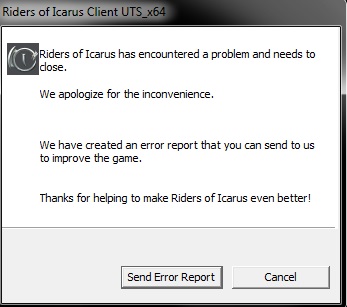Игроки Icarus сталкиваются с проблемами подключения, даже когда игра, наконец, вышла после периода раннего доступа.
Если вы играли в Icarus последние пару недель, вы могли столкнуться с проблемами подключения. Будь то ошибки входа в систему, бесконечное время загрузки или постоянные сбои подключения, вы не одиноки. Но действительно ли эти проблемы связаны с сервером или их вызывает ваше собственное соединение? Ну, это может быть и то, и другое, давайте поговорим об этом.
Содержание
- Исправление проблем с подключением Icarus
- Способ 1 — очистить DNS
- Способ 2 — обновить систему
- Способ 3 — переключиться на проводное соединение
Исправление проблем с подключением Icarus
В большинстве случаев, к сожалению, эти проблемы связаны с сервером . Это было несколько раз, один из них произошел не так давно, 5 декабря 2021 года.
Если у вас возникли проблемы с подключением к @SurviveIcarus, попробуйте версию: 1.0.6.87928 в экспериментальной ветке (используйте систему бета-ветки в Steam для Icarus – пароль не требуется). Мы тестируем ряд исправлений.
— Дин Холл (@rocket2guns) 5 декабря 2021 г.
Поэтому, несмотря на то, что игра полностью выпущена, у игроков все еще будут проблемы с подключением. Однако, как следует из твита выше, игроки могут попробовать другие версии игры, чтобы войти в нее.
Что вам нужно сделать, прежде чем мы приступим к исправлениям, так это проверить, не связана ли эта проблема с сервером, потому что фактические серверы могут быть недоступны. Поскольку у Icarus нет официальной страницы, на которой отображается статус сервера, единственный способ проверить их — зайти в официальный профиль Icarus в Твиттере.
Кроме того, это может быть проблема с подключением из-за на вашей стороне, а это значит, что вы можете попробовать несколько вещей.
Способ 1 — очистить DNS
Для большинства это не является неожиданностью. Это широко распространено как один из лучших способов исправить проблемы с подключением в играх, и Icarus не является исключением.
Чтобы сбросить DNS, вам нужно сделать следующее:
- Нажмите Ключ Windows & R одновременно.
- В новом окне введите «cmd» без двойных кавычек и нажмите Ctrl + Shift & Enter.
- Введите эту команду: «ipconfig /flushdns» и нажмите Enter.
- Затем введите: «ipconfig /registerdns» и нажмите Enter.
- >После этого введите: «ipconfig /release».
- Затем: «ipconfig /renew».
- Последний: «netsh winsock reset».
После того, как вы ввели все эти команды, рекомендуется перезагрузить систему.
Способ 2 — обновить систему
Если у вас проблемы с подключением, возможно, ваша система устарела, особенно ОС и драйверы сетевого адаптера. Чтобы обновить оба, нажмите клавишу Windows, введите: «Центр обновления Windows» и нажмите Enter.
Когда вы там, нажмите «Проверить наличие обновлений» и при необходимости обновите.
Способ 3 — переключиться на проводное соединение
Соединения Wi-Fi обычно менее стабильны и менее эффективны, чем проводные. Обычной практикой является устранение неполадок с подключением путем переключения на проводное соединение или на Wi-Fi, обычно первое лучше.
Если ни одно из вышеперечисленных исправлений не помогло вам, в крайнем случае — переустановка. Кроме того, для получения дополнительной помощи обратитесь в службу поддержки Icarus.
При запуске игры Riders of Icarus появляется ошибка Error Code 665. Как можно это исправить, и с чем это связано?
13618 просмотров
больше 5 лет назад

2 ответа


Здравствуйте Анна, не волнуйтесь вы обратились прямо по адресу. У нас принято решать подобные вопросы быстро и правильно, по этому сейчас я дам вам краткую инструкцию которая поможет решить данную ошибку в вашей прекрасной игре. Если что я ещё не видел подобных обращений на нашем сайте, по этому инструкция будет написана вручную, а не взята из других ответов.
Значит поехали, для начала давайте выполним самый простой шаг, который автоматически может исправить эту проблему. Заходим в Steam, затем нам нужно перейти в Библиотеку. Как вы уже наверное и догадались, там нужно найти игру под названием Riders Of Icarus. После того как вы её найдете, нажимаете правой клавишей мыши, по ней, и дальше нужно запустить Проверку целостности кэша — подождать пока Steam исправит все проблемы и проверит файлы не работоспособность, а после завершения этого процесса, можете
пробовать заходить в игру
.
Удачных вам эксперементов, надеюсь с первого раза получится все исправить, и нам не придется дополнительно тратить лишнее время на решения столь легкого вопроса. Буду ждать сообщений от вас, и буду рад услышать что все получилось!
Ответ дан
больше 5 лет назад

Если вы используете сторонние клиенты или лаунчеры для запуска этой игры тогда к сожалению у меня нет для вас никаких решений. Я хотел написать способ описанный автором предыдущего сообщения но потом уже увидел ваш комментарий.
Попробуйте переустановить игру, возможно проблемы с битым клиентом, и переустановка всё исправит. Есть ещё один вариант, с помощью которого можно будет проверить, конфликтует ли игра с Операционной системой или нет. Значит добавляете нового пользователя Windows и выставьте ему полные права администратора, затем авторизуйтесь через него. И попробуйте запустить Райдрерс оф Икарус.
Я советую вам это сделать потому что на таком пользователе не будет ничего запущено кроме системных задач и приложений, по этому можно сказать что грубо говоря это чистая версия Windows, без всякого лишнего мусора в запущенных процессах. Иногда помогает решить различные проблемы с играми, может быть и вам повезет.
Ответ дан
больше 5 лет назад

#privet ya top Gamer in the World
Введите ваш ответ
Символов нужно 2
Похоже, пробыв некоторое время на этапе раннего доступа, ИКАРУС наконец-то выпустили в Steam, и дела идут неплохо. Несмотря на то, что игра не получила так много положительных отзывов в Steam, множество интересных компьютерных геймеров все еще играют в нее. Тем не менее, появляется множество сообщений о том, что ошибка ICARUS, не подключающаяся к серверу, ежедневно расстраивает затронутых игроков. Он появляется всякий раз, когда игра застрял на экране загрузки.
Игроки ICARUS уже сталкиваются с несколькими проблемами или ошибками, которые могут быть связаны с сервер. Между тем, проблема с подключением к серверу становится практически постоянной для игроков, что приводит к закрытию игры каждый раз. Неважно, опытный вы исследователь или нет, игра зависала на экране загрузки, который показывает сообщение «Подключение к серверу контента» может вызвать недоумение или почесать голову. безнадежно.
Содержание страницы
-
Исправлено: ICARUS не подключается к серверу
- 1. Проверить статус сервера ICARUS
- 2. Проверьте подключение к Интернету
- 3. Очистить конфигурацию DNS
- 4. Проверить целостность игровых файлов
- 5. Запустите ICARUS от имени администратора
- 6. Попробуйте использовать службу VPN
- 7. Обновите игру ICARUS
- 8. Внесите файл игры в белый список антивируса
Исправлено: ICARUS не подключается к серверу
Это в основном происходит всякий раз, когда игроки пытаются запустить игру ICARUS на ПК через Steam, и не позволяют игрокам выполнять какие-либо миссии. Даже после удаления и переустановки игры проблема с подключением к серверу остается прежней. К счастью, есть несколько возможных обходных путей, упомянутых ниже, которые должны вам помочь. Итак, не теряя больше времени, давайте перейдем к делу.
1. Проверить статус сервера ICARUS
Всегда рекомендуется проверять статус игрового сервера, прежде чем переходить к любому другому методу или выводу, потому что в многопользовательских онлайн-играх могут быть проблемы с подключением к серверу. Здесь проблема с подключением к серверу указывает на простой или отключение сервера, которые могут быть устранены только разработчиками. Итак, если есть проблема с сервером, просто подождите некоторое время, пока проблема не будет полностью устранена.
Вы должны следовать ICARUS Twitter страницу со всей последней информацией и обновлениями, связанными с ошибками или операциями на стороне сервера. Вы также можете посетить Дин Холл Twitter handle (главный исполнительный директор RocketWerkz), чтобы узнать больше о простоях или обслуживании серверов.
2. Проверьте подключение к Интернету
Обязательно проверьте подключение к Интернету на вашей стороне, хорошо ли оно работает с другими многопользовательскими играми. Иногда проблемы с подключением к Интернету могут вызывать сбои подключения к игровому серверу. Даже если у вас низкая и нестабильная скорость передачи данных в Интернете, может возникнуть проблема с подключением к серверу. Если это причина, попробуйте переключить проводное соединение на Wi-Fi или наоборот, чтобы добиться лучших результатов.
3. Очистить конфигурацию DNS
Если у вас есть поврежденная IP-конфигурация или конфигурация DNS-сервера на вашем ПК с Windows, вам следует очистить конфигурацию DNS. Сделать это:
- Нажать на Стартовое меню > Тип cmd в строке поиска.
- Щелкните правой кнопкой мыши на Командная строка из результатов поиска.
- Нажмите на да по запросу UAC, и откроется окно командной строки.
- Введите следующую командную строку и нажмите Входить чтобы очистить конфигурацию DNS-сервера на вашем ПК:
ipconfig / flushdns
- Этот метод успешно очистит кеш DNS-преобразователя на вашем компьютере.
- Обязательно зарегистрируйте DNS, выполнив следующую команду:
ipconfig / registerdns
- Затем отпустите конфигурацию IP с помощью следующей команды:
ipconfig / release
- Теперь вам нужно обновить конфигурацию IP-адреса на ПК, выполнив следующую команду:
ipconfig / обновить
- Теперь выполните команду ниже, чтобы сбросить Winsock:
сброс WinSock Netsh
- Наконец, перезагрузите компьютер, чтобы изменения вступили в силу, а затем попробуйте снова подключиться к игровому серверу ICARUS.
4. Проверить целостность игровых файлов
Попробуйте проверить файлы игры ICARUS на ПК через Steam, чтобы не осталось проблем с поврежденными или отсутствующими данными. Настольный клиент Steam легко выполнит эту работу за вас. Для этого:
- Запуск Стим > Нажмите на Библиотека.
- Щелкните правой кнопкой мыши на ИКАРУС из списка установленных игр.
- Теперь нажмите на Характеристики > Перейти к Локальные файлы.
- Нажмите на Проверить целостность игровых файлов.
- Вам придется дождаться завершения процесса.
- После этого просто перезагрузите компьютер.
5. Запустите ICARUS от имени администратора
Обязательно запустите игру ICARUS на своем ПК от имени администратора, чтобы исправить несколько проблем вообще. Без доступа администратора к системе управления учетными записями пользователей ваше игровое приложение или средство запуска игры могут работать некорректно. Чтобы предоставить доступ:
- Щелкните правой кнопкой мыши на ИКАРУС exe на вашем компьютере.
- Теперь выберите Характеристики > Щелкните по Совместимость таб.
- Обязательно нажмите на Запустите эту программу от имени администратора флажок, чтобы установить его.
- Нажмите на Применять и выберите В ПОРЯДКЕ сохранить изменения.
Примечание: Проделайте те же шаги и для настольного клиента Steam. Иногда запуск программы запуска игры без административного доступа на ПК может вызвать несколько проблем.
6. Попробуйте использовать службу VPN
Вам также следует попробовать использовать службу VPN, чтобы поиграть в игру ICARUS на ПК. Виртуальная частная сеть (VPN) может исправить несколько проблем с подключением к серверу. Просто убедитесь, что вы подключили свой регион к другому месту, а затем попробуйте запустить игру.
7. Обновите игру ICARUS
Устаревшая версия игры может вызвать несколько проблем с запуском или правильной работой. Обязательно обновите игру ICARUS до последней доступной версии. Для этого:
- Открыть Стим клиент> Перейти к Библиотека.
- Нажмите на ИКАРУС из левой панели.
- Он автоматически выполнит поиск доступных обновлений. Если доступно обновление, не забудьте нажать на Обновлять.
- Установка обновления может занять некоторое время> После этого обязательно закройте клиент Steam.
- Наконец, перезагрузите компьютер, чтобы изменения вступили в силу, а затем попробуйте снова запустить игру.
8. Внесите файл игры в белый список антивируса
Если ни один из методов не помог вам, попробуйте внести файл игры ICARUS в белый список антивирусной программы, чтобы запустить исполняемый файл игры должным образом без каких-либо проблем с подключением. Сделать это:
- Перейти к Стартовое меню > Перейти к Настройки.
- Перейти к Обновление и безопасность > Нажмите на Безопасность Windows.
- Выбирать Брандмауэр и защита сети > Выберите Разрешить приложение через брандмауэр вариант.
- Теперь проверьте icarus.exe файл, перейдя в папку с установленной игрой и нажав на В ПОРЯДКЕ чтобы добавить это.
Если в этом случае вы используете какое-либо другое антивирусное приложение стороннего производителя, обязательно добавьте исключение в антивирусную программу для файла игры.
Вот и все, ребята. Мы предполагаем, что это руководство было для вас полезным. Для дальнейших запросов вы можете оставить комментарий ниже.
Please note The solutions provided may or may not fix your issue, they can be tried at your own risk. It is best to contact technical support to sort out your specific problem.
Description of Problem[]
This error appears:
Possible Solutions[]
- Please check if you’ve already disabled (or allowed entire Riders of Icarus game folder as an exception) any anti-virus programs (AVG, Avast, Kaspersky, etc.), personal firewall software, or potentially even Windows Defender when attempting to launch the game.
- Please attempt to «Verify» your steam installation. Right click on the game in your Library >> Properties >> Local Files Tab >> Click «Verify Integrity…»
- Do a full shutdown and restart your internet connection as this may be a connection issue.
- Make sure that you close other programs while launching the game.
-There was something during maintenance what changed game resolution to some values which wasnt compatible with my monitor. So if I tried login, game launcher automaticly choosed incompatible resolution, that is why I couldnt enter game, and without entering game I couldnt change game resolution so i was in dead end. So what I did was that I changed resolution on my pc from 1920×1080 to 1280×1024, than I run game. Finaly I got inside, because by lowering my pc resolution it automaticly lowered game resolution too. Than in game I saved that lower resolution, turned off game, putted back 1920×1080 on my pc and started game again. It turned on on that lower resolution which I saved previously ingame. Than I setted back ingame resolution to 1920×1080 and everithing worked perfectly.
- Go to C:DocumentsICARUS
- Some people simply remove to another location the «User» folder and others Delete it. (Your choice)
- Restart game, the game should patch up the removed/deleted files
Important Game Information | Social Media | Game Events | Quests | Cash Shop | Character | World | Guide Portal | Gameplay
Большинство ошибок RedistChecker_64bit.exe — результат отсутствия или повреждения версий исполняемого файла и, как правило, они наблюдаются при запуске программы Riders of Icarus. Большую часть проблем, связанных с данными файлами, можно решить посредством скачивания и установки последней версии файла EXE. В некоторых случаях реестр Windows пытается загрузить файл RedistChecker_64bit.exe, который больше не существует; в таких ситуациях рекомендуется запустить сканирование реестра, чтобы исправить любые недопустимые ссылки на пути к файлам.
EXE используется форматом Windows Executable File, которые являются типами Исполнимые файлы. Загрузите новую версию RedistChecker_64bit.exe для %%os%% в списке файлов ниже. Также доступны варианты для других версий Windows (при необходимости). В настоящее время в нашей безе отсутствуют некоторые файлы RedistChecker_64bit.exe, однако вы можете получить их по запросу, нажав на кнопку Request (Запрос) рядом с соответствующей версией файла. В редких случаях, если вы не можете найти версию необходимого вам файла ниже, мы рекомендуем вам обратиться за дополнительной помощью к WeMade.
Несмотря на то, что размещение соответствующего файла в надлежащем месте позволяет устранить большинство проблем, возникающих в результате ошибок, связанных с RedistChecker_64bit.exe, вам следует выполнить быструю проверку, чтобы однозначно в этом убедиться. Повторно запустите Riders of Icarus, чтобы убедиться, что проблема успешно решена.
| RedistChecker_64bit.exe Описание файла | |
|---|---|
| Расширение файла: | EXE |
| Категория: | Game |
| App: | Riders of Icarus |
| Версия выпуска: | 3174631 |
| Создано: | WeMade |
| Имя файла: | RedistChecker_64bit.exe |
| Размер: | 95232 |
| SHA-1: | 91f8c7b239a789cfc2129c85dbbd71da84c1f89f |
| MD5: | cea6eca773edb2337fe9e48c275a13ce |
| CRC32: | 1b088bc9 |
Продукт Solvusoft
Загрузка
WinThruster 2023 — Сканировать ваш компьютер на наличие ошибок реестра в RedistChecker_64bit.exe
Windows
11/10/8/7/Vista/XP
Установить необязательные продукты — WinThruster (Solvusoft) | Лицензия | Политика защиты личных сведений | Условия | Удаление
EXE
RedistChecker_64bit.exe
Идентификатор статьи: 676927
RedistChecker_64bit.exe
| File | ID | KB | Загрузить | |||||||||||||||
|---|---|---|---|---|---|---|---|---|---|---|---|---|---|---|---|---|---|---|
| + RedistChecker_64bit.exe | cea6eca773edb2337fe9e48c275a13ce | 93.00 KB | ||||||||||||||||
|
Распространенные проблемы RedistChecker_64bit.exe
Усложнения Riders of Icarus с RedistChecker_64bit.exe состоят из:
- «Ошибка программы RedistChecker_64bit.exe. «
- «Ошибка программного обеспечения Win32: RedistChecker_64bit.exe»
- «RedistChecker_64bit.exe столкнулся с проблемой и закроется. «
- «Файл RedistChecker_64bit.exe не найден.»
- «RedistChecker_64bit.exe не может быть найден. «
- «Ошибка запуска программы: RedistChecker_64bit.exe.»
- «Не удается запустить RedistChecker_64bit.exe. «
- «RedistChecker_64bit.exe выйти. «
- «Неверный путь к приложению: RedistChecker_64bit.exe.»
Эти сообщения об ошибках EXE могут появляться во время установки программы, в то время как программа, связанная с RedistChecker_64bit.exe (например, Riders of Icarus) работает, во время запуска или завершения работы Windows, или даже во время установки операционной системы Windows. При появлении ошибки RedistChecker_64bit.exe запишите вхождения для устранения неполадок Riders of Icarus и чтобы HelpWeMade найти причину.
Источники проблем RedistChecker_64bit.exe
Проблемы RedistChecker_64bit.exe могут быть отнесены к поврежденным или отсутствующим файлам, содержащим ошибки записям реестра, связанным с RedistChecker_64bit.exe, или к вирусам / вредоносному ПО.
Более конкретно, данные ошибки RedistChecker_64bit.exe могут быть вызваны следующими причинами:
- Недопустимая (поврежденная) запись реестра RedistChecker_64bit.exe.
- Вредоносные программы заразили RedistChecker_64bit.exe, создавая повреждение.
- Другая программа (не связанная с Riders of Icarus) удалила RedistChecker_64bit.exe злонамеренно или по ошибке.
- Другое программное обеспечение, конфликтующее с Riders of Icarus, RedistChecker_64bit.exe или общими ссылками.
- Riders of Icarus (RedistChecker_64bit.exe) поврежден во время загрузки или установки.
В данном руководстве поговорим о том, что делать если у вас появился черный экран в ICARUS после выбора персонажа или в другой момент игры. Далее будут приведены общие рекомендации и советы по устранению неполадок в игре. Лучший способ решить проблему — обратиться в службу технической поддержки разработчика ICARUS.
Черный экран в ICARUS может указывать на различные ошибки, однако чаще всего это связано с определенной ошибкой со стороны видеокарты, а в некоторых случаях виноват модуль оперативной памяти. Также отключите разгон процессора и / или видеокарты, если он используется.
Рекомендации по устранению черного экрана
Запустите игру в оконном режиме
Оконный режим в Steam
- Зайдите в библиотеку Steam
- Щелкните правой кнопкой мыши ICARUS и откройте «Свойства».
- Перейдите на вкладку Общие и нажмите Установить параметры запуска.
- Добавить -окно
Оконный режим через .exe
- Щелкните правой кнопкой мыши ярлык игры на рабочем столе и перейдите в «Свойства».
- В строке «Объект» после кавычек («) добавить« -окно ».
- «C: Games ICARUS Bin Win64 ICARUS.exe» — окно
Закройте программы записи видео
Одной из причин черного экрана могут быть программы захвата видео: Nvidia ShadowPlay, AMD ReLive, Ezvid и другие.
Кроме того, проблемы могут вызывать приложения, в которых используются графические эффекты. Например: ReShade, Saturation Toggler и другие. Всевозможные модификации тоже могут привести к ошибке. Помните элементарное правило: чем меньше приложений работает одновременно с игрой, тем лучше. Уберите все лишнее.
Диагностика RAM
В некоторых случаях виновником проблемы является оперативная память компьютера.
- Выполните диагностику с помощью программного обеспечения для тестирования RAM.
- Попробуйте установить модули оперативной памяти в разные слоты.
- Если у вас несколько досок, попробуйте оставить только одну.
- Подробные инструкции по диагностике памяти можно найти на специализированных сайтах.
Ошибка Microsoft Visual C ++ 2015
«Для запуска этой программы требуются следующие компоненты: Microsoft Visual C ++ 2015 Runtime»
Установите недостающую библиотеку от Microsoft
ICARUS Не сохранено
Путь к игре не должен содержать форигенских букв, только латиницу.
Фризит ICARUS
Постоянные лаги могут указывать на системные проблемы. Отключите разгон элементов ПК, если он используется. Проведите диагностику жесткого диска, оперативной памяти, процессора и видеокарты. В Интернете очень много специальных утилит.
ICARUS не запускается
ICARUS не запускается из Steam
Метод 1: перезапустите клиент Steam
Метод 2: выйдите из Steam и перейдите в папку C: Program Files Steam (или которую вы указали при установке Steam).
- Удалите файлы, перечисленные ниже:
— ClientRegistry.blob
— steam.dll
- Перезагрузите компьютер. После этого запускайте Steam.exe из установочного каталога Steam, а не из ярлыка на рабочем столе.
- Попробуйте запустить ICARUS.
Эта процедура не повлияет на установленные игры.
- Если проблема не исчезнет, убедитесь, что ваш компьютер и сеть оптимизированы для Steam:
- Загрузите и установите VC ++ 2013 и другие необходимые библиотеки — DirectX 9.0c, VC++ 2012, VC++ 2015.
Общие рекомендации
Попробуйте удалить Visual C ++. Затем установите Visual C ++ из папки с игрой:
- Зайдите в библиотеку Steam
- Выберите ICARUS из списка
- Щелкните игру правой кнопкой мыши и выберите «Свойства».
- Выберите «Локальные файлы»
- Выберите Обзор локальных файлов …
- Откройте папку _CommonRedist vcredist
Если ICARUS не запускается и ошибок нет. Если вы запускаете игру впервые, просто попробуйте подождать.
Советы разработчиков:
- Установите последнюю версию драйвера видеокарты
- Также убедитесь, что вы используете последнюю версию Nvidia PhysX (для видеокарт Nvidia) и DirectX.
- Установка Directx через Интернет
- Убедитесь, что в настройках панели управления Nvidia для параметра установлено значение «Управляется приложением».
- Попробуйте запустить игру от имени администратора:
- Зайдите в библиотеку Steam
- Выберите ICARUS из списка
- Щелкните игру правой кнопкой мыши и выберите «Свойства».
- Выберите «Локальные файлы»
- Выберите Обзор локальных файлов …
- В папке с игрой выбираем .exe файл игры
- Выберите файл правой кнопкой мыши
- В раскрывающемся меню выберите Свойства.
- В окне «Свойства» выберите вкладку «Совместимость».
- В разделе «Параметры» установите флажок «Запускать эту программу от имени администратора».
- Нажмите «Применить».
- Начать игру
- Попробуйте уменьшить разрешение экрана перед запуском игры.
- Убедитесь, что ваша операционная система Windows и стороннее программное обеспечение обновлены до последних версий.
- Загрузите распространяемый компонент Visual C ++ 2017.
- Кроме того, установите программное обеспечение Microsoft .NET Framework 4.7.1.
См. Дополнительные советы ниже :
Для пользователей Windows :
- При необходимости обновите систему до последней версии
- Проверить целостность файлового кеша (для Steam)
- Перезагрузите компьютер
- Переустановите игру
- Попробуйте временно отключить программы, потенциально конфликтующие с игрой (антивирусы, межсетевые экраны и т. Д.)
- Убедитесь, что ваша система соответствует минимальным системным требованиям ICARUS.
- Убедитесь, что на системном диске не менее 5 ГБ свободного места.
- Проверьте свой компьютер антивирусом
- В крайнем случае переустановите операционную систему.
Для пользователей Mac :
- Обновите версию Mac OS
- Проверить целостность файлового кеша (для Steam)
- Попробуйте временно отключить программы, которые могут мешать игре (антивирусы, межсетевые экраны и т. Д.)
- Убедитесь, что ваш компьютер соответствует минимальным системным требованиям ICARUS.
Управление не работает в ICARUS
Отключите устройство ввода (геймпад, мышь) от USB и снова подключите его. Если ваша мышь и клавиатура не работают, попробуйте отключить контроллер и другие USB-устройства.
Для происхождения
Библиотека> щелкните правой кнопкой мыши ICARUS> Свойства> снимите флажок «Включить экран в игре»
ICARUS зависает в диспетчере
- Запустите ICARUS в режиме совместимости с другой ОС.
- Иногда проблема заключается в надстройке драйвера Nvidia GeForce Experience. Отключите в нем все оптимизации для игры.
- На видеокартах AMD приложение Gaming Evolved (Raptr) может создавать проблемы. Попробуйте временно отключить или удалить его.
- Если в диспетчере задач есть служба захвата Nvidia, попробуйте завершить процесс. Завершите другие процессы, связанные с захватом видео.
- Обновите драйвер видеокарты.
ICARUS не в полноэкранном режиме
Нажмите ALT + ENTER. Проверьте настройки игры (оконный режим, разрешение и т. Д.). В некоторых случаях помогает изменение частоты обновления (в Панели управления Nvidia) с 60 Гц на 59 Гц (нажмите «Применить») и обратно на 60 Гц. Другой способ: также в панели управления Nvidia перейдите в раздел «Регулировка размера и положения рабочего стола». В правом верхнем углу нажмите «Восстановить».
ICARUS — BSOD или «синий экран»
BSOD обычно означает серьезную проблему с вашей системой, не имеющую отношения к игре. Сначала проверьте свой блок питания. При перегреве выключится. Также, если в системе не хватает мощности от него, то возможны различные ошибки, в том числе и BSOD. Проверьте другие компоненты вашего ПК. В сети можно найти различные утилиты для проверки памяти, жесткого диска и видеокарты.
Ошибка при установке ICARUS
Установка зависла. Путь к игре не должен содержать русских букв, только латиницу. Проверьте и очистите жесткий диск (в редких случаях может помочь замена кабеля SATA). Попробуйте изменить путь установки.
Ошибка недостаточно памяти
Возможные причины: в игре не хватает оперативной памяти; на жестком диске недостаточно места для файла подкачки; вы сами настраивали размер файла подкачки (либо отключили его, либо использовали софт); у какой-то программы происходит утечка памяти (откройте диспетчер задач CTRL + ALT + DELETE и отсортируйте приложения по потреблению памяти).
Icarus — это PvE-игра на выживание, которая позволяет восьми игрокам работать вместе в многопользовательском режиме. Сразитесь с безжалостным миром PvE и победите его, чтобы измотать или уничтожить себя.
Если вместо игры вы видите бесконечный экран загрузки, заблокируйте любыми средствами (например с помощью фаервола) доступ к интернету исполняемым файлам игры Icarus-Win64-Shipping.exe и Icarus.exe, по пути Icarus/Icarus/Binaries/Win64.
Существует множество факторов, которые могут вызывать сбои в работе Icarus, черный экран, лаги, разрывы экрана и заикания. Если вы являетесь одним из игроков Icarus, испытывающих хотя бы одну из перечисленных проблем, вот рекомендуемые шаги, которые необходимо предпринять для устранения проблемы.
Проверьте системные требования Icarus
Одной из основных причин сбоев в работе Icarus и проблем с черным экраном является несоответствие системных требований игры хотя бы минимальным. Если вы скачали Icarus, не проверив предварительно системные требования, самое время посетить эту ссылку для ознакомления с полными требованиями Icarus.
Обновите драйверы
Если вы соответствуете минимальным требованиям игры, скорее всего, причиной сбоя Icarus является ваш устаревший графический драйвер. Мы настоятельно рекомендуем получить последнее обновление для вашего ПК. Вы можете посетить официальный сайт производителя вашего оборудования, чтобы получить последнее обновление для вашего устройства.
Проверка целостности игры
Если вы испробовали два вышеописанных способа, но все равно испытываете некоторые проблемы с Icarus, вы можете попробовать проверить целостность игры Icarus. С помощью этого процесса Steam просканирует все необходимые файлы или исправит все поврежденные файлы, связанные с Icarus.
- Откройте Steam и перейдите в раздел Библиотека.
- Выберите Icarus в списке игр с левой стороны.
- Щелкните правой кнопкой мыши и выберите Свойства.
- Перейдите на вкладку Локальные файлы.
- Нажмите кнопку Проверить целостность игровых файлов….
Сразу после нажатия кнопки «Проверить» вам останется только подождать, пока Steam завершит проверку файлов для Icarus.
Отключить антивирус
Попробуйте временно отключить антивирус или любые программы безопасности на вашем компьютере. Есть вероятность, что ваша антивирусная программа удаляет или ограничивает нормальную работу Icarus.

Выживание на диких планетах в экстремальных условиях в игре Icarus сопровождается различными проблемами с запуском игры, во время загрузки и просто во время игры. Рассказываем как с этим бороться.
Ошибки на видеокартах AMD
Во время запуска вы можете столкнуться с ошибками такого формата:
Unhandled Exception: EXCEPTION_ACCESS_VIOLATION reading address 0x0000000000000028
atidxx64_7ff98fe50000
atidxx64_7ff98fe50000
atidxx64_7ff98fe50000
atidxx64_7ff98fe50000
atidxx64_7ff98fe50000
atidxx64_7ff98fe50000
atidxx64_7ff98fe50000
atidxx64_7ff98fe50000
atidxx64_7ff98fe50000
atidxx64_7ff98fe50000
atidxx64_7ff98fe50000
atidxx64_7ff98fe50000
atidxx64_7ff98fe50000
atidxx64_7ff98fe50000
kernel32
ntdll
Это связано с тем, что ваша видеокарта может не поддерживать DirectX 12 или он там просто не установлен, чтобы решить эту проблему необходимо в параметрах запуска игры в Steam добавить -dx12 в большинстве случаев это помогло.
При подключении к другу в Icarus ошибка BadError Request
Ещё одна ошибка с которой могут столкнуться игроки — BadError Request, это общий тип ошибки, но если она появляется во время попытки подключения к другу из списка хостов, тогда выполните данные рекомендации от разработчиков.
- Вариант 1: Текущее решение для «BadError»: вы нажимаете «играть», затем выбираете карту или пытаетесь присоединиться к другу в Steam. Вы получаете «BadError Request» и нажимаете «ОК». Вернитесь к выбору персонажа и вы должны увидеть «Играт» и «Присоединиться к хосту», и это позволит вам присоединиться к карте.
- Вариант 2: Подождите 30 секунд и попробуйте еще раз
- Вариант 3: Создайте нового персонажа и попробуйте еще раз.
- Вариант 4: Создайте персонажа и присоединитесь к нему по приглашению
- Вариант 5: Выйдите из игры и перезапустите его
- Вариант 6: Создайте новый персонаж, перейдите на другую перспективу в качестве ведущего, вернитесь на станцию, повторите попытку присоединиться к вашему другу
Разработчики в курсе данных проблем и стараются их отслеживать максимально оперативно, по этому при большем числе обращений они смогут понять в чем проблема и исправить это.